php小編魚仔帶您了解WIN10停用全螢幕優化加快遊戲運行速度的詳細方法。在WIN10系統中,全螢幕優化可能會影響遊戲效能,透過停用全螢幕優化可以提升遊戲的運行速度和穩定性。接下來,我們將為您詳細介紹如何進行操作,讓您在遊戲中暢快體驗,盡情享受遊戲樂趣。
1、在Window10系統找到遊戲的可執行文件,右鍵點擊遊戲的可執行文件,在彈出式選單中選擇【屬性】選單項目。
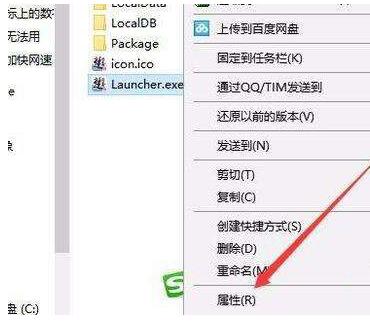
2、在開啟的遊戲屬性視窗中,點選上面的【相容性】標籤。
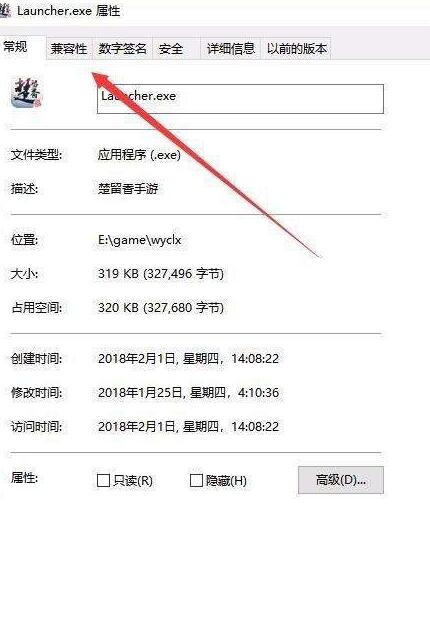
3、在開啟的相容性視窗中,勾選【停用全螢幕優化】前面的複選框,最後點選確定即可。
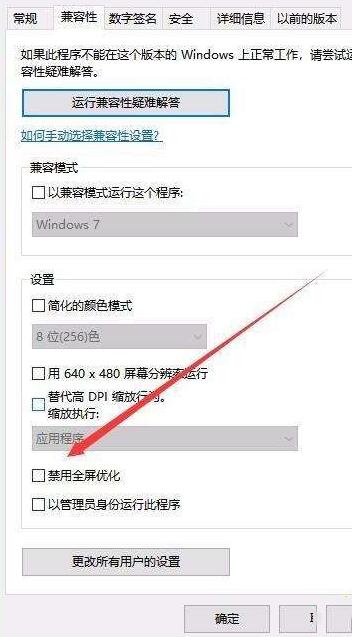
4、另外也可以在Windows10桌面,右鍵點選桌面左下角的開始按鈕,在彈出式選單中選擇【設定】選單項目。
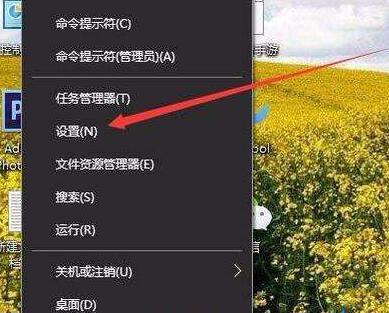
5、這時就會開啟Windows10的設定窗口,並在視窗中點選【遊戲】圖示。
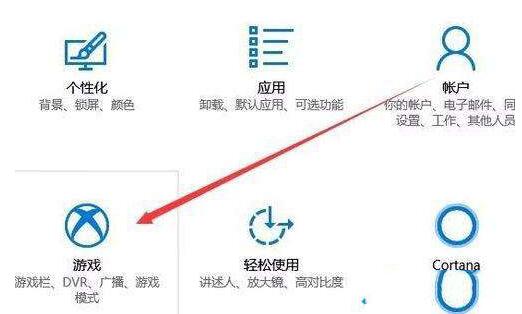
6、在開啟的遊戲設定視窗中,點選左側邊欄的【遊戲列】選單項,在右側視窗中找到【在我玩Microsoft已驗證的全螢幕遊戲時顯示遊戲欄】一項,去掉前面的勾選,最後點選確定按鈕。這樣以後再玩全螢幕遊戲時,也不會再卡了。
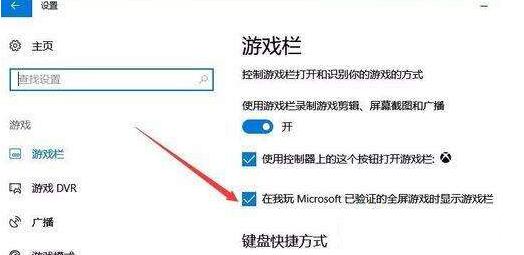 #
#
以上是WIN10停用全螢幕優化加快遊戲運行速度的詳細方法的詳細內容。更多資訊請關注PHP中文網其他相關文章!




